用智能銳化實現細致畫質
2022-12-26 02:02:12
來源/作者: /
己有:41人學習過
漸隱量:調整高光或陰影的銳化量。色調寬度:控制陰影或高光中間色調的修改范圍,向左移動滑塊會減小“色調寬度”值,向右移動滑塊會增加該值。較小的值限制較暗的區域進行陰影校正的調整,并只對較亮區域進行高光校正的調整。半徑:控制每個像素周圍的區域的大小,該大小用于決定像素是在陰影還是在高光中。向左移動滑塊是指定較小的區域,向右移動滑塊是指定較大的區域。
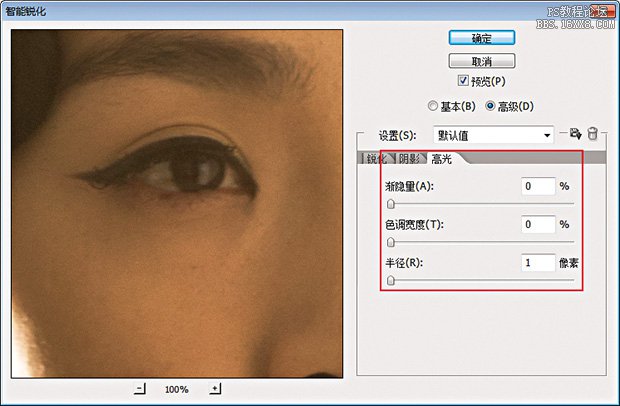
了解了工具的基本情況后,我們以一張頭像照片為例,通過具體的調整更加深入地了解該工具的優勢。照片的光影和拍攝效果都比較不錯,但清晰度稍顯不夠。這里使用“智能銳化”濾鏡調整圖像后,又專門加強了全圖的對比度,從而達到了高清畫質。以下為原圖與調修后效果圖的對比:

調修步驟 1、 首先應用 “智能銳化”濾鏡,在“基本”面板上設置“數量”值為“200%”,加大銳化量,增強像素邊緣的對比度,使圖像看起來更加銳利;設置“半徑”值為“10像素”, 這是邊緣像素周圍受銳化影響的銳化數量,半徑越大,受影響的邊緣就越寬,銳化的效果也就越明顯;“移去”設置為“鏡頭模糊”,可有限地區別影像邊緣與雜色噪點,重點在于提高中間調的銳度和分辨率。比較移去“高斯模糊”,不同的是移去“鏡頭模糊”能更好地控制畫面邊緣反差所產生的光暈帶不會過寬,起到減少白邊的作用,而移去“高斯模糊”會使邊緣像素的光暈帶變寬,銳化就會顯得更柔和。
對于人像照片的銳化,更適宜移去“鏡頭模糊”,而移去“高斯模糊”用于實物銳化較好;勾選“更加準確”,更加精確地移去模糊
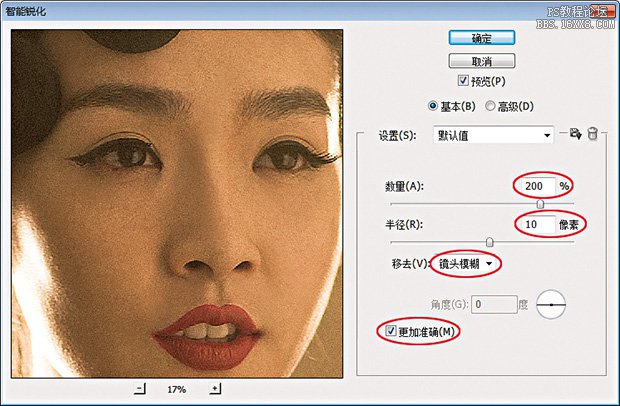
2、 再選擇“高級”,打開“陰影”面板,設置“漸隱量”值為“30%”,調整陰影的銳化量,保護圖像暗部,以免銳化過度;設置“色調寬度”值為“80%”,控制陰影中間色調的修改范圍,限制陰影光暈帶的寬度;設置“半徑”值為“20像素”,限定陰影像素數量。這樣就較保護了圖像的暗部不會過度銳化。
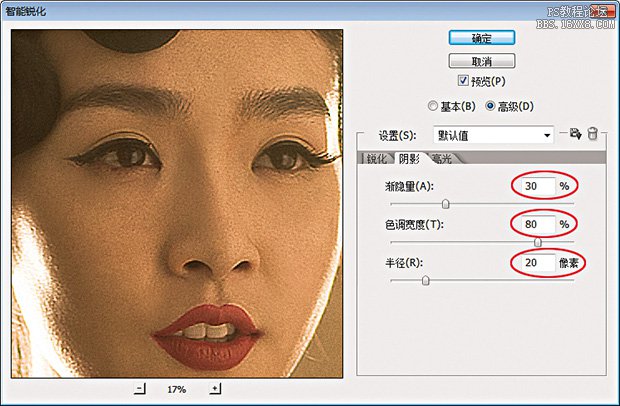
3、 然后,打開“高光”面板如法炮制,設置“漸隱量”值為“20%”,調整高光的銳化量,保護圖像亮部,以免銳化過度;設置“色調寬度”值為“60%”,控制高光中間色調的修改范圍,限制高光光暈帶的寬度;設置“半徑”值為“10像素”,限定高光像素數量。這樣就較好地保護了圖像的亮部不會過度銳化。“陰影”與“高光”的調節最終還起到了降噪的作用:
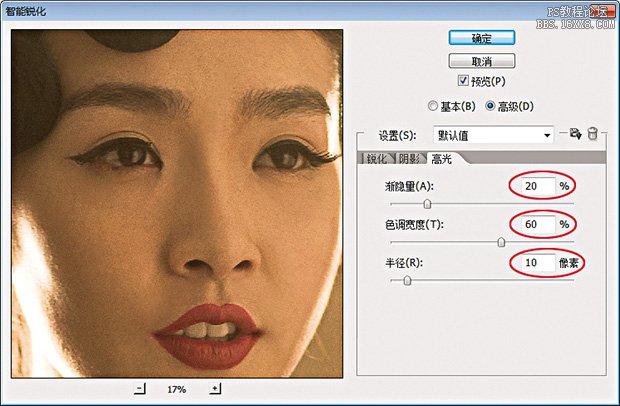
4、 銳化完畢,截選人像局部進行比較,可以看到銳化前與銳化后的明顯差別,“智能銳化”濾鏡的優勢顯而易見,大幅銳度并不會破壞圖像效果,而是相對有效地銳化了細節。最后,需要說明的是,若全圖在銳化之后再配合提高對比度,便可以真正意義上實現高清圖效。
小貼士 “智能銳化”濾鏡補充和擴展了“USM銳化”濾鏡,可達到精益求精的銳化效果,只是設置比較復雜,通過以上的講解就能體會它的妙處。對于大場景的照片,或是有虛焦的照片,還有因輕微晃動造成拍虛的照片,使用“智能銳化”濾鏡都可相對提高清晰度,找回圖像細節。建議大家修片之前先進行圖像的銳化處理,從而盡可能地減小因修片帶來的畫質損失。
上一篇:仿制圖章,教你修改帳單文字




























